Настройка моста между Linksys WRT160NL и Tenda W308R

Т.к. мой старый WiFi Linksys WRT160NL стал периодически странно притормаживать, и тем самым мешать супруге сидеть Вконтакте, было принято решение обновить его на что-то более простое, способное выдержать ноут и пару телефонов..
Конечно, я сперва попробовал сменить прошивку на Linksys-е, а так же потюнинговать его настройки.. но это не помогло. По всей видимости проблема где-то на аппаратном уровне, т.к. до этого он верой и правдой проработал пару лет без проблем. В общем, мне надо было сменить себе мышку, заодно заказал и новый WiFi роутер.
Выбор пал на Tenda W308R. Распаковку и обзор вкладок можно глянуть в этом видео: https://www.youtube.com/watch?v=6pZT3E-qtbM
Настройка заняла пару минут. Все ок, замена прошла успешно и безболезненно.
Дальше я вспомнил, что в одной из комнат плохо ловит WiFi на планшете. Проблема именно в WiFi-е на планшете, но т.к. LinkSys был теперь свободен, я решил перенести его в комнату и настроить следующую схему работы:
Планшет -> LinkSys WiFi -> TendaWiFi -> WWW
Такая схема называется "мост" (bridge). Т.к. Tenda уже работала, мне просто нужно было настроить LinkSys для того чтобы он подключался к Tendа и раздавал инет далее.
Прочитав пару мануалов, я все таки настроил то, что мне надо. Не совсем уверен, что все сделал правильно, но это работает. Т.к. в следующий раз я буду повторять эту процедуру не скоро, то я решил уделить 15 минут и оформить все как пост. Останется мануал себе на будущее, да и может еще кому-то помогу. Итак поехали..
Далее буду подразумевать следующее:
- Tenda = WiFi который соединен с инетом (WWW) и в данный момент настроен и работает
- Tenda работает на ip 192.168.1.1
- LinkSys = WiFi который будет коннектиться к Tenda и через него к инету (WWW)
- Все настройки мы проводим с LinkSys-ом
- Прошивка на LinkSys-е называется: DD-WRT v24-sp2 (01/10/14) std, поэтому все следующие настройки относятся именно к ней.
- LinkSys после сброса до заводских настроек будет работать на ip 192.168.1.1
- LinkSys после настройки будет работать на ip 192.168.1.250
Итак, поехали..
Входим в админку LinkSys-а:
- Заходим в админку WiFi-я, адрес и настройки Вы должны знать.
- По-умолчанию: 192.168.1.1, логин/пароль.
Сбрасываем настройки WiFi в заводские:
- Переходим в: Administration>Factory defaults, ставим галочку на Yes
- Нажимаем [Apply Settings]
- Ждем перезагрузки роутера
Меняем пароль по-умолчанию:
- Заходим по адресу 192.168.1.1, указываем новый пароль для доступа к WiFi-ю
Закрываем просмотр статистики без пароля:
- Переходим в: Administration>Management
- В разделе Web Access ставим галочку на Info Site Password Protection
- Нажимаем [Apply Settings]
Делаем базовые настройки беспроводного соединение
Переходим в: Wireless>Basic Settings, и устанавливаем следующие значения:
- Wireless Mode: Client bridge (Routed)
- Default GW Mode: Auto (DHCP)
- Wireless Network Mode: NG-Mixed (**такое же значение как у Tenda**)
- Channel Width: Dynamic (20/40 Mhz) (**такое же значение как у Tenda**)
- Wireless Network Name (SSID): TendaWiFi (**такое же значение как у Tenda**)
- Нажимаем [Apply Settings]
Там же добавляем Virtual Interface:
- Wireless Mode: AP
- Wireless NetworkName (SSID): CiscoWiFi (**сюда будем коннектиться с планшета**)
- Wireless SSID Broadcast: Enable
- Нажимаем [Apply Settings]
Защищаем беспроводное соединение
Переходим в: Wireless>Wireless Security, и устанавливаем следующие значения:
- Security Mode: WPA2 Personal Mixed (**такое же значение как у Tenda**)
- WPA Algorithms: TKIP+AES (**такое же значение как у Tenda**)
- WPA Shared Key: Ключ-Доступа-К-Tenda (**пароль который запрашивается при соединении с WiFi, такое же значение как у Tenda**)
Там же настраиваем Virtual Interface:
- Security Mode: WPA2 Personal
- WPA Algorithms: TKIP+AES
- WPA Shared Key: Ключ-Доступа-К-LinkSys (**пароль который запрашивается при соединении с WiFi**)
- Key Renewal Interval (in seconds): 3600
Отключаем лишние сервисы:
Переходим в: Services>Services
- Отключаем DNSMasq, установив переключатель в состояние Disabled
- Нажимаем [Apply Settings]
Отключаем Firewall:
Переходим в: Security>Firewall (не знаю почему именно такая последовательность но так написано в инструкциях):
- В разделе Block Wan Requests снимаем все галочки, кроме Filter Multicast
- В разделе Firewall Protection, переключаем SPI Firewall в состояние Disabled
- Нажимаем [Apply Settings]
Переключаем режим работы роутера:
Переходим в: Setup>Advanced Routing, и устанавливаем следующие значения:
- Operating Mode: Router
- Interface: Disable
- Нажимаем [Apply Settings]
Настраиваем IP роутера:
Переходим в: Setup>Basic Setup, и устанавливаем следующие значения:
- Local IP Address: 192.168.1.250 (**ip из сети адресов Tenda**)
- Subnet Mask: 255.255.255.0 (**маска из сети адресов Tenda**)
- Gateway: 192.168.1.1 (**адрес Tenda**)
- Local DNS: 192.168.1.1 (**адрес Tenda**)
- Нажимаем [Apply Settings]
Тут мы сменили IP LinkSys-а, поэтому нужно будет перезайти в админку которая теперь будет по адресу 192.168.1.250
Подключаемся к Tenda
Переходим в: Status>Wireless, и нажимаем кнопку [Site Survey]
В открывшемся окне выбираем WiFi к которому будем коннектиться (Tenda) и нажимаем Join
Нажимаем [Apply Settings], после этого мы должны увидеть что подключились к нашему WiFi Tenda.
Подключаемся с планшета или другого устройства:
Ищем WiFi с SSID настраиваемого WiFi-я (LinkSys) и нажимаем подключиться.
После подключения, все в том же окне Status>Wireless мы можем увидеть наше подключенное устройство на виртуальном интерфейсе:
Собственно это и всё.
Завершение:
Пожалуй, тут стоить заметить, что я не до конца понимаю все эти настройки, поэтому возможно где-то есть какие-то косяки.
Однако, всё работает, свои функции выполняет, а дальше посмотрим - будут проблемы, буду решать по мере их поступления.
Если есть замечания пишите в комментах.
Дополнительные материалы:
- DD-WRT Client Bridge - http://www.dd-wrt.com/wiki/index.php/Client_Bridge
- DD-WRT Wireless Bridge - http://www.dd-wrt.com/wiki/index.php/Wireless_Bridge
- Как объединить две Wi-Fi сети, или работа роутера в режимах repeater и repeater bridge - http://habrahabr.ru/post/136418/
- HowTo: Connect Two Wireless Router Wirelessly ( Bridge ) With Open Source Software - http://www.cyberciti.biz/networking/howto-connect-two-wireless-router-wirelessly-bridge-with-open-source-software/
Author: | Rating: / | Tags:
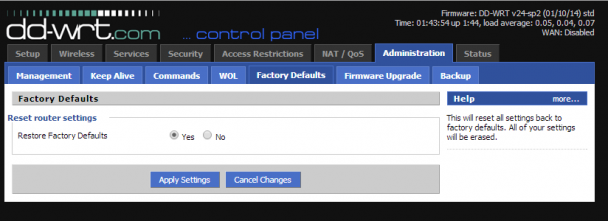
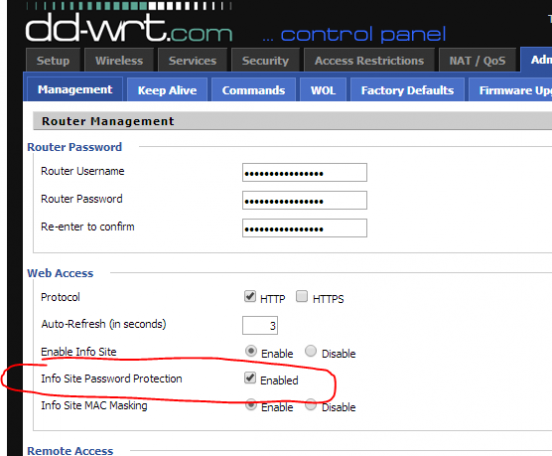
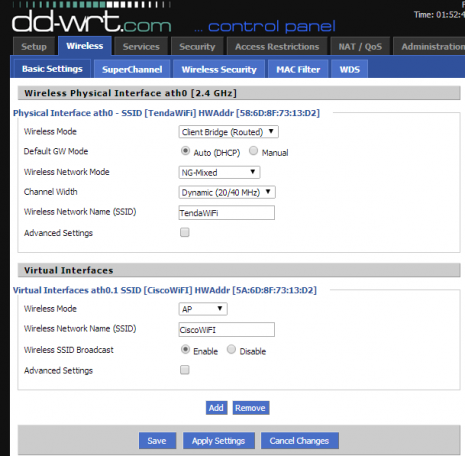
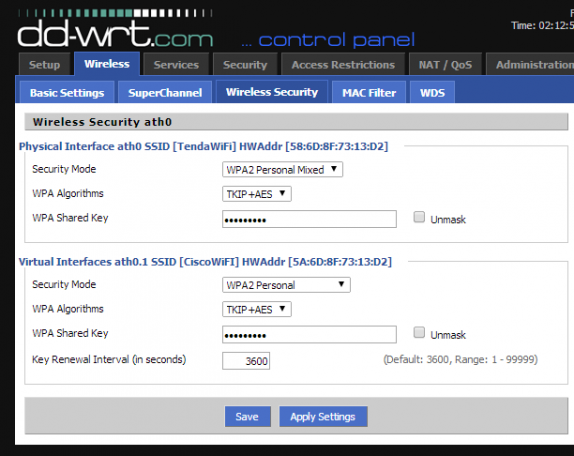
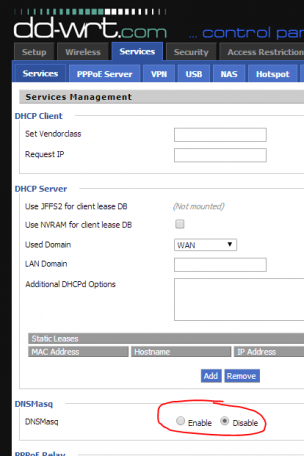
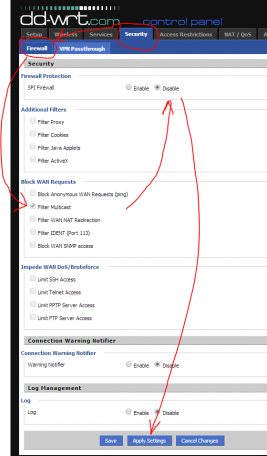
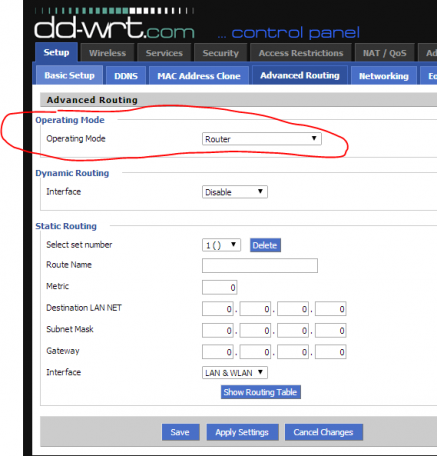
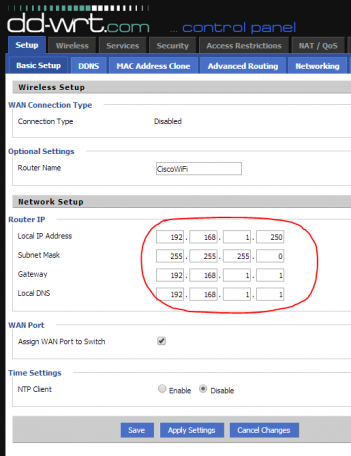
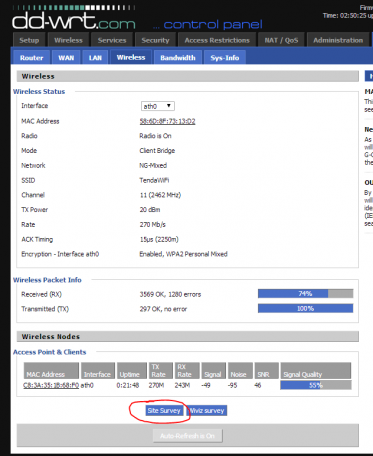
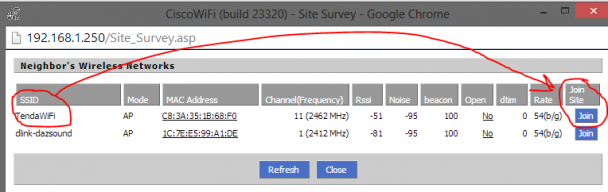
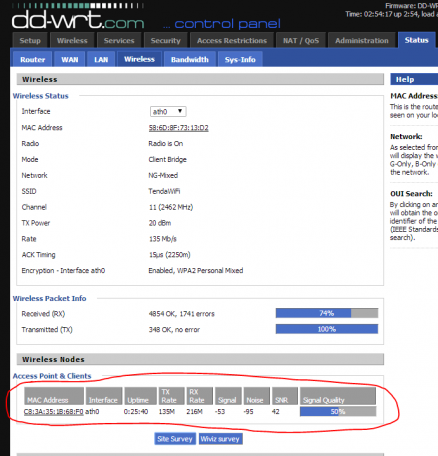
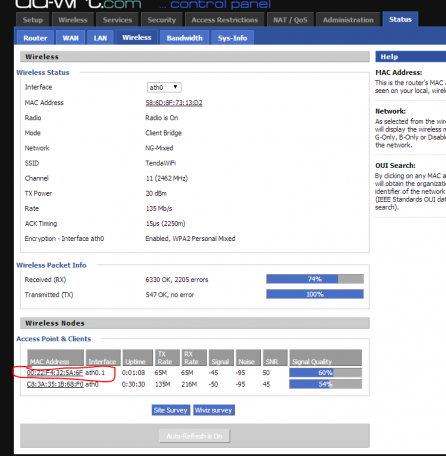

6 comments.
Write a comment